翻訳は機械翻訳により提供されています。提供された翻訳内容と英語版の間で齟齬、不一致または矛盾がある場合、英語版が優先します。
ウェブブラウザクライアントでのウェブカメラの使用
ウェブカメラ機能は、Google Chrome や Microsoft Edge などの Chromium ベースのブラウザでのみサポートされています。Mozilla Firefox と Apple Safari ではサポートされていません。
使用するカメラを選択する手順は、サポートされているすべてのウェブブラウザで同じです。
使用するウェブカメラを選択する方法
-
クライアントを起動し、Amazon DCV セッションに接続します。
-
クライアントで、[セッション] > [設定] を選択します。

-
[カメラ] タブを選択し、使用するカメラを選択します。
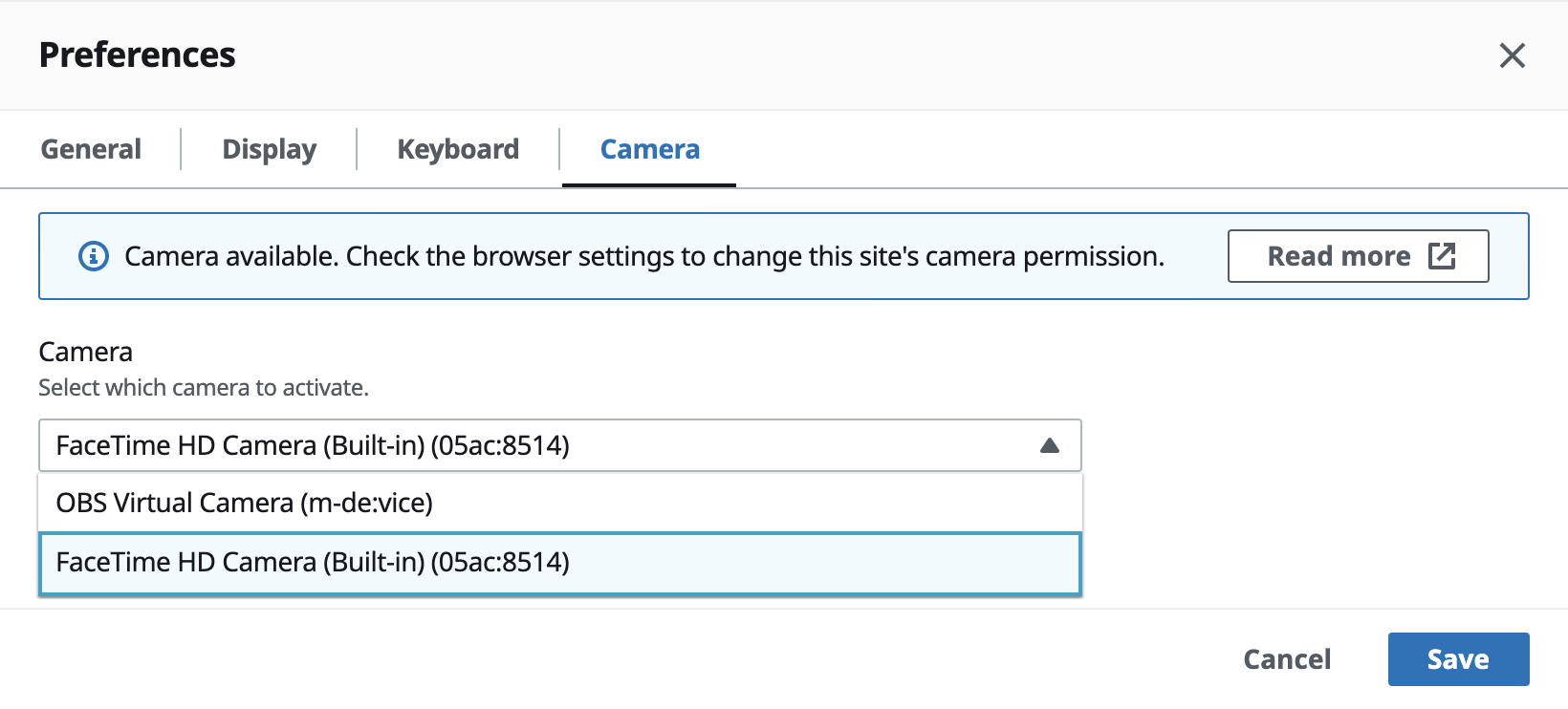
[Preferences] (設定) モーダルを閉じます。
注記
-
カメラメニュー項目は、セッションでのウェブカメラの使用について認可を受けている場合にのみ表示されます。カメラメニュー項目が表示されない場合は、ウェブカメラの使用に対する認可を受けていない可能性があります。
-
ウェブカメラの使用中、または別のクライアントでセッションのウェブカメラが有効になっている間、ウェブカメラの選択を変更することはできません。
-
カメラの権限設定がユーザーによって明示的に許可または拒否されていない場合は、使用するカメラを選択する前に、カメラ検出を許可するように求められます。
-
カメラの権限設定がユーザーによって明示的に許可または拒否されている場合は、以下の手順に従って設定を変更できます。
-
ブラウザウィンドウの左上で、アドレスバーの URL の左にあるエリアをクリックします。
-
開いたポップアップウィンドウで、適用したいカメラ権限設定を選択します。
-
セッションでウェブカメラの使用を開始する方法
最初にウェブカメラを有効にしておく必要があります。ツールバーのウェブカメラアイコンを使用して、セッションで使用する ウェブカメラを有効または無効にします。このアイコンを使用して現在の状態を判断することもできます。ウェブカメラアイコンは、次の場合に限り、ツールバーに表示されます。
-
ウェブカメラの使用に対する認可を受けている場合。
-
ローカルコンピュータに少なくとも 1 つの ウェブカメラが接続されている場合。
-
セッションでウェブカメラを使用できるユーザーが他にはいない場合。
| ツールバーアイコン | 説明 |
|---|---|

|
ウェブカメラはセッションで無効になっています。他のクライアントでウェブカメラを有効にしてセッションで使用することができます。 セッションでウェブカメラを有効にするにはこのアイコンをクリックします。使用するためにそのウェブカメラをあらかじめ選択していない場合は、デフォルトのウェブカメラが使用されます。 |

|
ウェブカメラがセッションで有効になっていますが、使用中ではありません。ウェブカメラが有効になっている間は、セッションに接続されている他のクライアントではウェブカメラを使用できません。 セッションでウェブカメラを無効にするにはこのアイコンをクリックします。 |

|
ウェブカメラが Amazon DCV セッションのリモートアプリケーションで使用されています。ウェブカメラの使用中に他のクライアントでそのウェブカメラを有効にすることはできません。 セッションでウェブカメラを無効にするにはこのアイコンをクリックします。 |
トラブルシューティング
クライアントアプリケーションにウェブカメラ使用中と表示される
1 台のウェブカメラを同時に使用できるアプリケーションは 1 つだけです。ウェブカメラを複数のアプリケーションで使用している場合は、まず不要になったアプリケーションを閉じます。